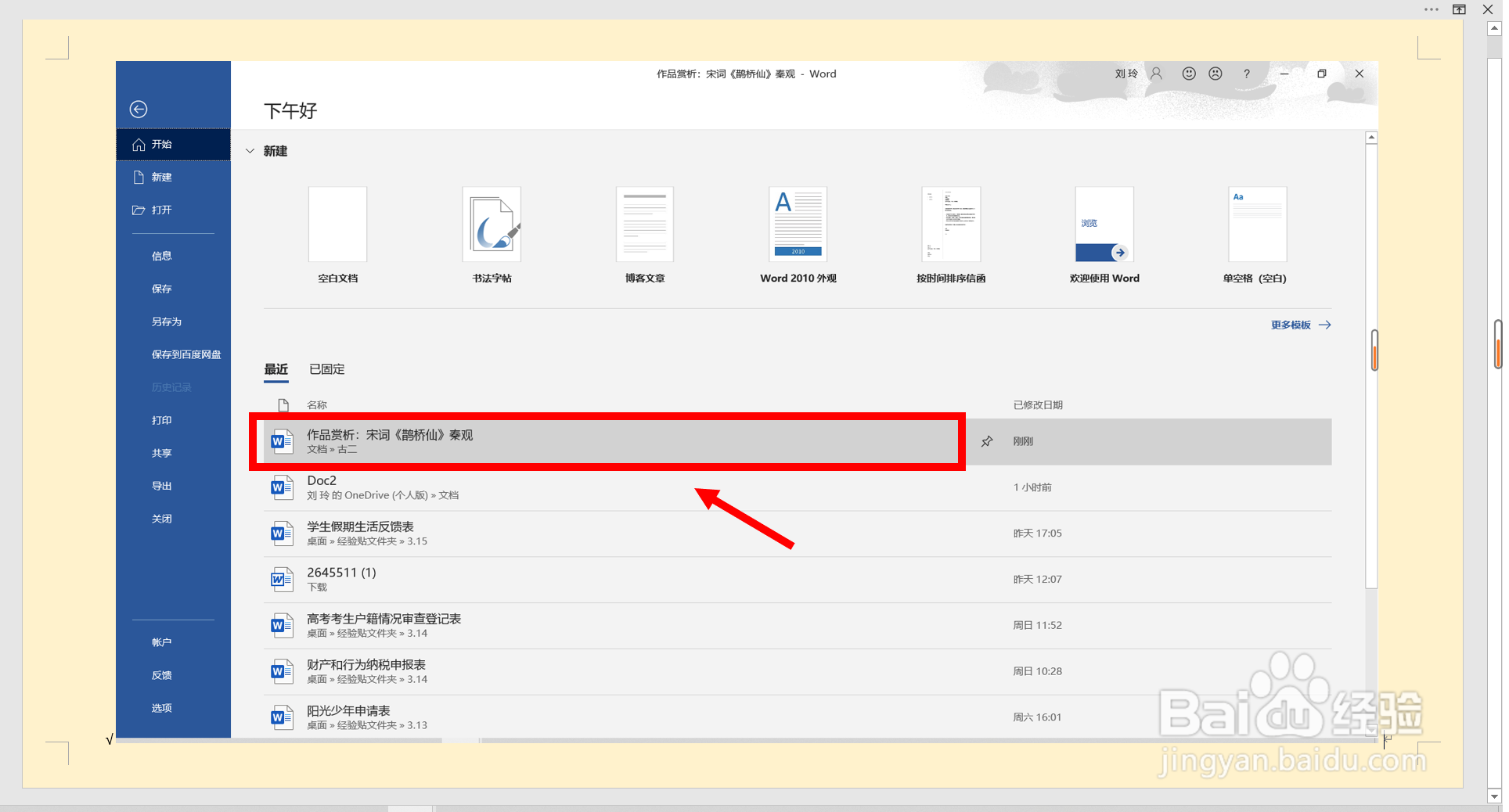Word文档如何将目录与正文内容分页设置
1、第一步,首先点击打开“作品赏析:宋词《鹊桥仙》秦观”文档。
2、第二步,然后点击“布局”主选项卡。
3、第三步,接着点击“页面设置”选项组中的“分隔符”。
4、第四步,再选择“分节符”设置一栏中的“下一页”。
5、第五步,这样就设置好了。
声明:本网站引用、摘录或转载内容仅供网站访问者交流或参考,不代表本站立场,如存在版权或非法内容,请联系站长删除,联系邮箱:site.kefu@qq.com。
阅读量:74
阅读量:79
阅读量:30
阅读量:76
阅读量:84